
Конфиденциальность - это постоянная проблема и проблема, особенно когда мы используем наши смартфоны для чего угодно и всего. Если вы являетесь счастливым владельцем Samsung Galaxy S5 и хотели бы научиться удалять или удалять историю браузера, мы предоставим вам полную информацию.
Есть много разных причин, по которым пользователь может захотеть удалить свой интернет-браузер или историю поиска на смартфоне, и мы уверены, что у вас есть свои причины, поэтому здесь мы объясним, как это сделать на Galaxy S5.
Читайте: Galaxy S5 против LG G3
Когда дело доходит до удаления истории браузера на Android, здесь есть несколько различных сценариев. Одним из важных факторов является то, что существует множество различных сторонних браузеров для Android, и у них у всех немного разные настройки. Samsung Galaxy S5 (или все устройства Galaxy) имеют собственный браузер под названием «Интернет», и именно на этом мы сосредоточимся сегодня.

Если вы вошли в свою учетную запись Google, что, как мы предполагаем, используется при использовании Android, каждый посещаемый вами веб-сайт будет сохранен и запомнен. Это если вы не отключили историю или не используете вкладку инкогнито, о которой мы поговорим ниже.
Удаление истории браузера и истории поиска - это две разные вещи, и ниже мы объясним, в основном, как очистить историю браузера на Samsung Galaxy S5. Если вы не хотите, чтобы ваши дети видели, что вы купили на их день рождения, или по другим причинам, в которые мы не пойдем, вот как это сделать.
инструкции
Как уже говорилось выше, в магазине Google Play для пользователей и от производителей доступны различные варианты и сторонний браузер. Google Chrome является самым популярным и на большинстве устройств в наши дни, о чем мы упомянем ниже, но большинство владельцев Galaxy S5 используют стандартный встроенный браузер. Итак, начнем с этого.
При использовании приложения «Интернет» на Galaxy S5, который является веб-браузером, нажмите кнопку меню из трех точек в правом верхнем углу экрана. Это вызовет всплывающее меню, где вы прокрутите вниз и выберите «настройки», а затем просто перейдите к «Конфиденциальность».
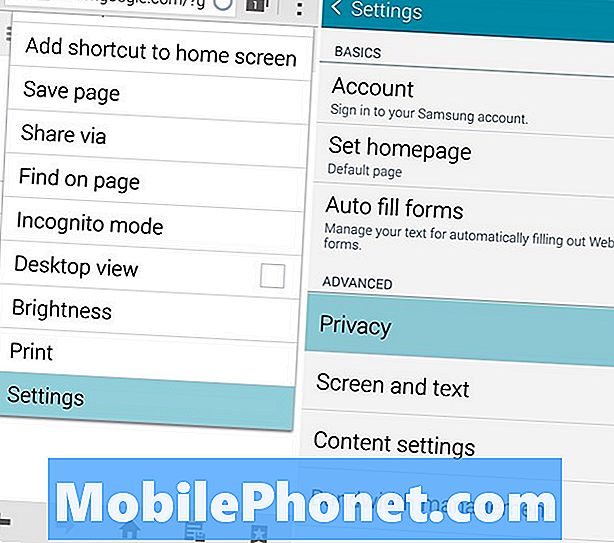
Как только вы окажетесь в меню настроек конфиденциальности, вы увидите несколько вариантов настройки конфиденциальности пользователя на устройстве. Один из популярных вариантов - запоминает ли устройство данные формы и пароли. Я сохраняю это, чтобы мне не нужно было повторно вводить пароли, но у меня также есть меры безопасности на экране блокировки.
Последний вариант - тот, который вы хотите выбрать, который показан ниже.
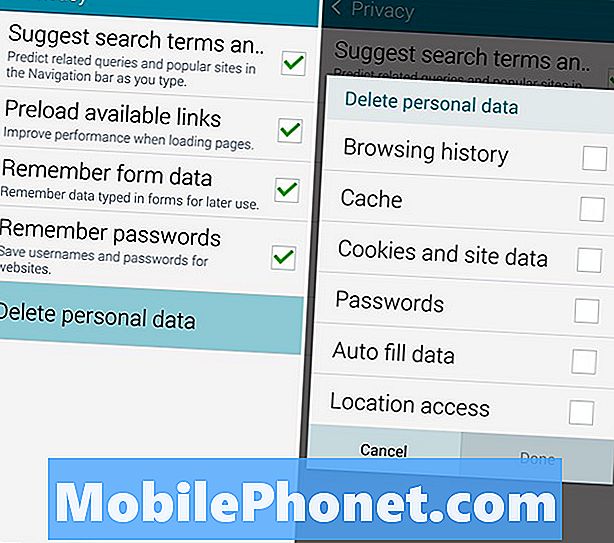
Нажмите «Удалить личные данные», чтобы открыть полный список параметров истории веб-браузера. Отсюда вы сможете стереть историю своего браузера, кеш, файлы cookie и данные сайта, а также даже информацию об автозаполнении и пароле. Автозаполнение удобно, поскольку оно запоминает электронную почту и информацию для входа в систему, поэтому не очищайте это, если в этом нет особой необходимости.
Большинству пользователей будет хорошо выбрать первые три поля, показанные выше, а затем фактически удалить всю вашу информацию, нажав Готово. Процесс займет от нескольких секунд до минуты, в зависимости от того, сколько вы просматриваете в Интернете или как часто пользователь удаляет свои треки. Как только вы выберете то, что хотите, и нажмете «Готово», Galaxy S5 навсегда очистит историю вашего браузера. Все прошло, и все готово. Вы полностью скрыли свои следы, что бы вы ни делали.
Для Google Chrome процесс на Galaxy S5 практически одинаков, просто помечен немного иначе. Нажмите ту же кнопку меню из трех точек и выберите «История», затем нажмите кнопку «Очистить данные просмотра» внизу. Вы получите аналогичную опцию флажков, как показано выше, и вы можете контролировать, что вы удаляете навсегда, а что остается. Единственным преимуществом Chrome является то, что вы можете удалить отдельные посещения сайта вместо всего или ничего, поэтому не похоже, что вы прячете свои треки.
Режим инкогнито
Чтобы это даже не было проблемой, вы можете просто использовать то, что называется режимом инкогнито. Когда вы находитесь в браузере Galaxy S5, нажмите меню и включите режим инкогнито. Это позволяет браузеру не запоминать и не сохранять историю, пароли, логин или отслеживать, что вы делаете. Это ваш лучший выбор, и многие пользователи должны учесть это.
В Google Play Store есть несколько браузеров, которые делают это по умолчанию и никогда не запомнят ваши данные. Dolphin Zero хорош, и даже в менее популярном браузере Opera есть режим конфиденциальности, который вы можете включить в браузере. Я бы придерживался стокового браузера или Chrome, но каждому свой.
То, что мы делаем на наших смартфонах, является нашим собственным делом, поэтому убедитесь, что вы предприняли шаги, упомянутые выше, чтобы предотвратить их сохранение и просмотр. Или просто удалите все, что не хотите попадать в чужие руки или в глаза.


